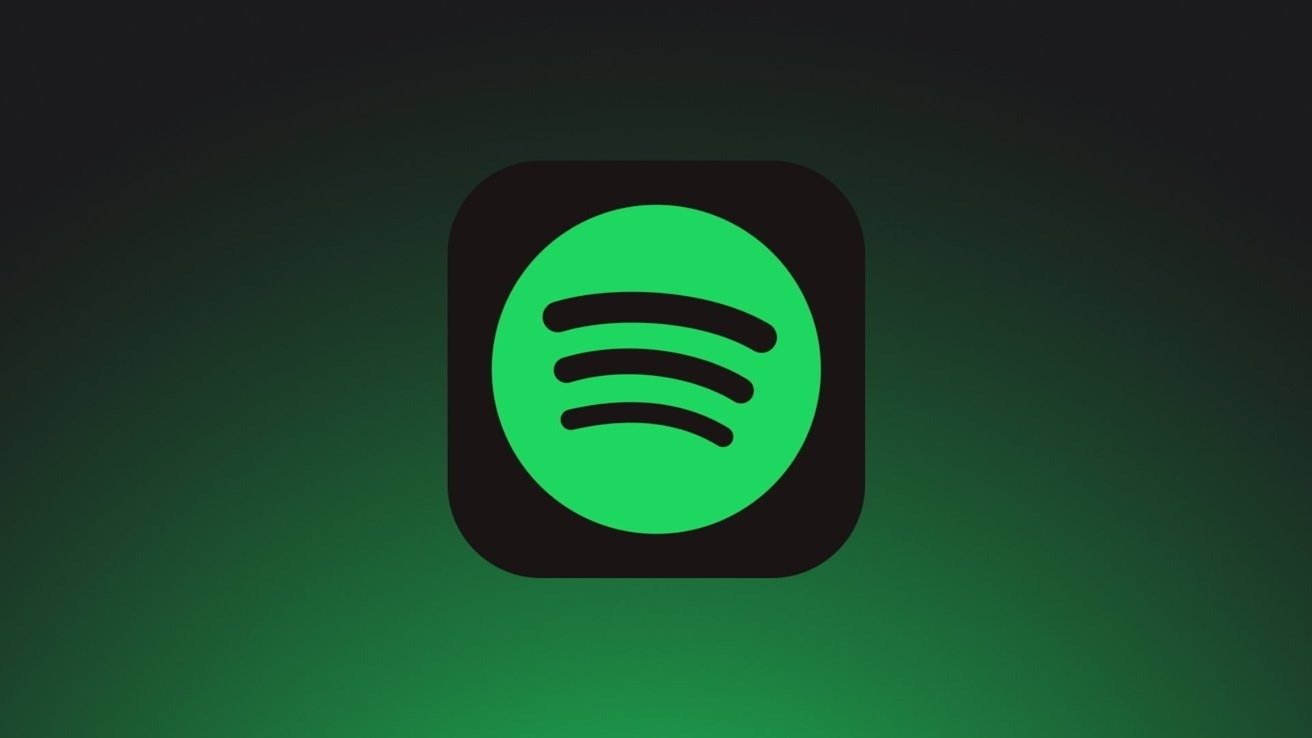Обновление YouTube вывело меня из себя. Как вернуть старый Ютуб
В конце прошлого месяца компания Google анонсировала большое обновление YouTube. К ноябрю практически все пользователи видеохостинга успели установить последнюю версию мобильного клиента, которая привнесла обещанные новшества от масштабирования видео и Ambient Mode до свежего оформления плейлистов и перемотки. Однако масштабное изменение интерфейса, скорее, сделало его менее удобным. Разбираемся, что не так с обновлением, и как вернуть старый Ютуб.
Обновление принесло много функций, но, в целом, получилось неоднозначным
Содержание
Пропали видео на Ютубе
Начать хочу с обновления интерфейса, которое особенно не анонсировалось, но доставило много неприятностей как пользователям, так и владельцам YouTube-каналов. Как вы знаете, в Ютуб есть онлайн-трансляции. До недавнего обновления завершенные стримы отображались во вкладке «Видео» на канале. Теперь, если вы откроете ее, то не обнаружите здесь ни одной трансляции.
Не теряйте записи трансляций. Теперь они в отдельной вкладке
После обновления стримы отображаются в отдельной вкладке — «Трансляции». Она располагается на главной странице канала после двух других пунктов: «Видео» и «Shorts». Если на вашем любимом ютуб-канале не проводятся стримы, то вы не заметите подвох. Но в YouTube немало авторов, чей контент практически полностью состоит из трансляций, а их обособление от прочих видео негативно влияет на количество просмотров. Зритель не любит делать лишних движений, а после обновления видеохостинг буквально заставляет его глубже копаться в меню канала. За прошедшую неделю я так и не привык к новшеству. А как с этим обстоят дела у вас?
⚡ Подпишись на Androidinsider в Дзене, где мы публикуем эксклюзивные материалы
Пропали тренды в Ютубе
Вместе с исчезновением трансляций из вкладки «Видео» пользователи столкнулись с проблемой поиска раздела «Тренды». Ранее требовалось нажать кнопку «Навигатор», после чего списком отображались все популярные видео. В целом, алгоритм остался прежним, но элементы интерфейса теперь выглядят иначе.
После обновления вкладка «В тренде» затерялась
Кнопка «Навигатор» стала едва заметной, и теперь для просмотра популярных видеороликов нужно сделать дополнительное движение — выбрать раздел «Тренды» из контекстного меню. Думаю, подобные неудобства являются делом привычки, но пока такое изменение интерфейса YouTube выглядит спорно.
Масштаб видео на Ютубе
Наконец-то в YouTube добавили функцию масштабирования видео, которая уже давно есть практически в каждом плеере. Казалось бы, что могло пойти не так? Масштаб действительно работает и позволяет увеличить изображение в 8 раз. Приближение осуществляется за счет щипков. Но точно так же выполняется и другое действие — просмотр видео без полей.
Вместо перехода в полноэкранный режим нередко происходит случайное масштабирование
Большинство роликов, загруженных на YouTube имеют соотношение сторон 16:9, в то время как соотношение сторон экрана на современных смартфонах — 20:9. Чтобы растянуть картинку, необходимо сделать аналогичный щипок. Но вместо перехода в режим просмотра видео без полей зачастую выполняется масштабирование, чья сила напрямую зависит от амплитуды щипка.
❗ Поделись своим мнением или задай вопрос в нашем телеграм-чате
До обновления, когда масштаб отсутствовал, после щипка пользователь ощущал виброотдачу. Но теперь нет никаких тактильных границ между растягиванием и масштабированием видео. Это жутко раздражает, когда хочется просто адаптировать картинку под соотношение сторон экрана, а она вместо этого увеличивается. Немного сгладить углы помогает активация функции «Растянуть видео на весь экран» в настройках YouTube. Однако все это — костыли, и очень бы хотелось, чтобы в приложении видеохостинга появилась некая пауза между переходом из режима просмотра во весь экран и непосредственным масштабированием.
Перемотка на Ютубе
Одной из главных фишек YouTube после обновления должна была стать измененная перемотка, когда вместо одного кадра на превью показывается целая группа кадров. Функция появилась, но работает она из рук вон плохо.
По умолчанию все равно отображается старая перемотка
По умолчанию отображается старое окно перемотки. Чтобы переключиться на новую, нужно сделать свайп вверх. Зачастую вместо интерфейса перемотки на экране появляется список рекомендованных видео, так как для его отображения требуется выполнить то же самое движение.
Для вызова нового интерфейса нужно сделать свайп вверх, но это часто приводит к появлению на экране списка рекомендованных видео
Мало того, что переход в покадровую перемотку осуществляется через раз, так еще в ней мало практической пользы, если видео длится больше нескольких минут. В раскадровку попадают только ближайшие отрезки, сориентироваться в которых можно и без столь спорного нововведения.
? Загляни в телеграм-канал Сундук Али-Бабы, где мы собрали лучшие товары с АлиЭкспресс
Новые функции YouTube
Выше я рассказал о главных изменениях YouTube, которые мне показались неудачными. Но не могу рассказать и о других новых возможностях, возможно, не попавших в поле вашего внимания. Итак, смотрим на сравнении со старой версией YouTube.
Новая сортировка видео (справа) кажется более удобной
Новое оформление плейлистов (справа) выглядит эффектнее
Ссылки на YouTube в описании видео отображаются в форме кнопок. Ссылок на сторонние ресурсы изменение не касается
Новая темная тема (справа) стала буквально черной. Также вы можете заметить изменение изменение оформления кнопок
С активной темной темой можно включить фоновую подсветку в настройках воспроизведения
Какими бы спорными ни казались фишки Ютуб, любое обновление — это движение вперед. Хочется верить, что разработчики исправят выделенные недостатки, ну а мы привыкнем ко всем нововведениям и будем продолжать пользоваться самым популярным видеохостингом на планете.
⚡ Подпишись на Androidinsider в Пульс Mail.ru, чтобы получать новости из мира Андроид первым
Как вернуть старый Ютуб
Если вам не понравилась новая версия YouTube, рекомендую разобраться, как сделать старый Ютуб. Для этого предлагаю обратиться к следующей инструкции:
- Откройте настройки телефона.
- Перейдите в раздел «Приложения».
- Выберите YouTube.
- Нажмите кнопку «Удалить обновления».
После удаления обновлений вернется старая версия
После этого будет удален лишь последний апдейт, и, если вы хотите подольше задержаться на старом Ютубе, не забудьте отключить в настройках Google Play автообновление. А пока расскажите, понравилось ли вам обновление YouTube, и каких функций вам не хватает.